Číselník ukazovateľov¶
V databáze sú evidované ukazovatele pre matrice:¶
- pitná voda (odberné miesta pitnej vody, rozbory na ÚV, cudzie objednávky PV)
- odpadová voda (producenti, výuste, kanalizačné zberače, ČOV a cudzie objekty OV)
- kal (ČOV a cudzie objekty odpad. vôd)
- plyn (ČOV a cudzie objekty odpad. vôd).
Pre každý ukazovateľ môžu byť zadané okrem názvu a mernej jednotky (pre HZ a IZ) aj niektoré ďalšie údaje:¶
- poradie ukazovateľa na vstupe pri nahrávaní nameraných údajov
- poradie ukazovateľa na výstupe vo výstupných zostavách
- či je ukazovateľ celoslovensky platný
- rozsahy hodnôt pre zaokrúhľovanie nameranej hodnoty.
Ukazovateľ je jednoznačne určený názvom a mernou jednotkou. V databáze je určitý počet ukazovateľov pre pitnú aj pre odpadovú vodu rovnaký, sú to ukazovatele celoslovensky platné a sú definované podľa súčasne aktuálnej normy(vyhlášky) pre pitné i pre odpadové vody. Ďalšie ukazovatele sú dohrávané podľa potrieb spracúvajúcej organizácie. Počet ukazovateľov nie je obmedzený.
Ukazovatele sú platné pre celú databázu.
Návod na používanie súčtových ukazovateľov rozborov v exporte V605
viď MENU / Vyhláška č.605 / Export
Zapnutie / vypnutie automatického výpočtu ukazovatela pomocou vzorca¶
Zap. / vyp. tejto funkcie sa vykonáva v MENU / Nastavenia / Nastavenia programu pod záložkou Predvolené údaje, zaškrtnutím políčka zapnúť automatický výpočet ukazovateľov počítaných pomocou vzorca.
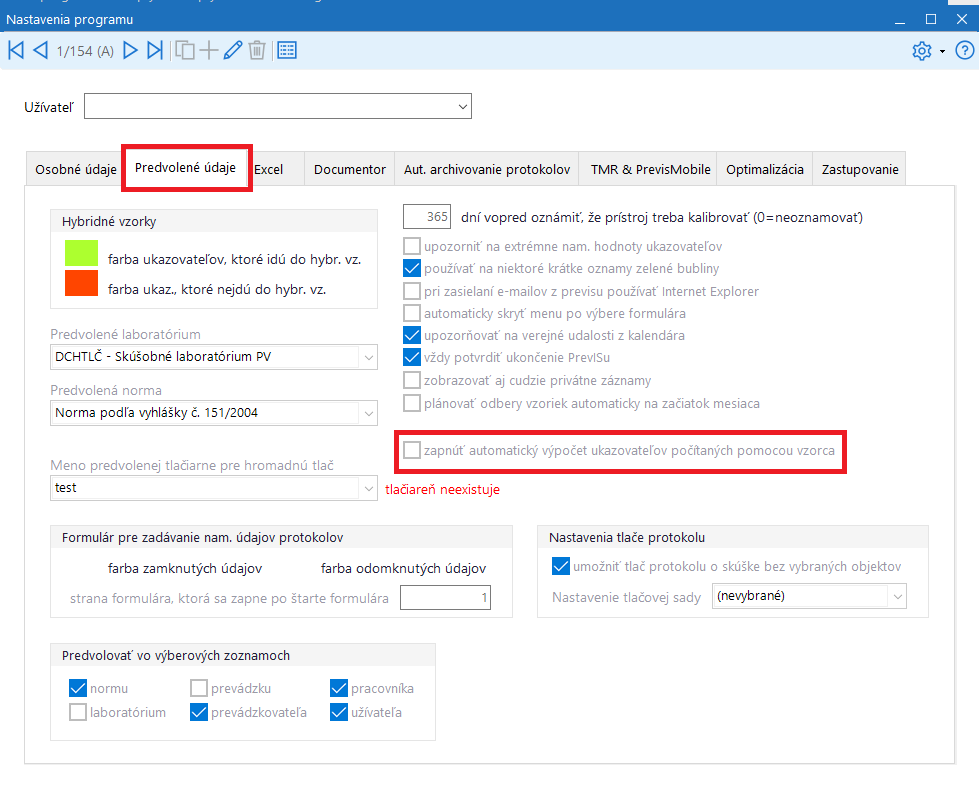
Návod na používanie vzorcov pre daný ukazovateľ¶
Nameranú hodnotu ukazovateľa môžte určiť zadaním vzorca v tvare napr. : @A-@B+@C.
Kde @A, @B, @C sú premenné ukazovateľov ktoré si definujete v tabuľke.
Povolené matematické operácie sú násobenie, delenie, sčítanie a odčítanie.
- Pridaním ukazovateľa do tabuľky sa automaticky priradí k nemu premenná
- Premenná je v rozsahu @A-@Z
- Premenná sa nedá prepisovať
- Premennú zadávate do vzorca pričom sa musí zhodovať s premennou v tabuľke
- Pri zle zadanom vzorci sa zobrazí upozornenie
Postup pri vytváraní vzorca pre ukazovateľ¶
- Vytvorenie premennej
Po kliknutí na Pridať nový záznam sa v tabuľke zobrazí premenná (na obrázku premenná A).
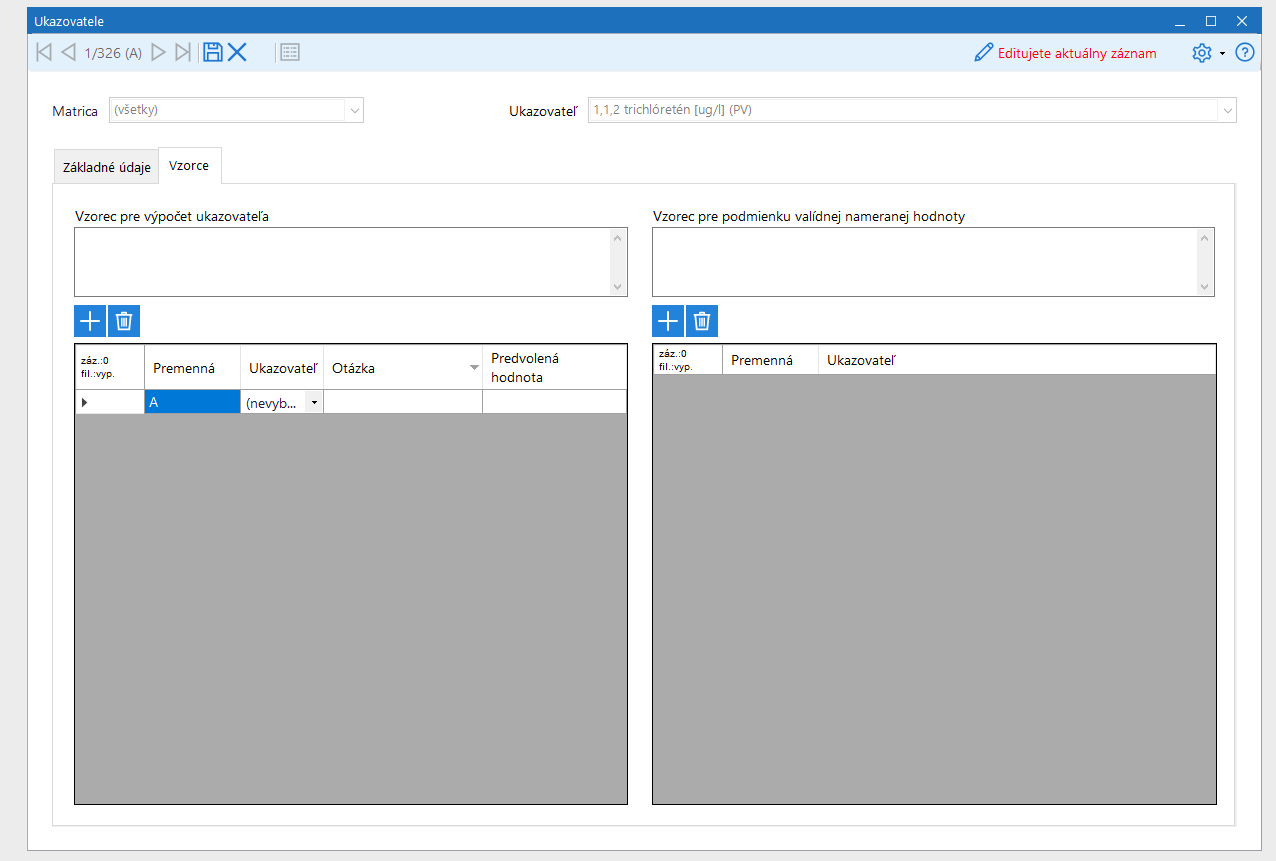
- Definovanie ukazovovateľa
Následne sa priradí ukazovateľ danej premennej pomocou zoznamu ukazovateľov na príslušnom riadku.
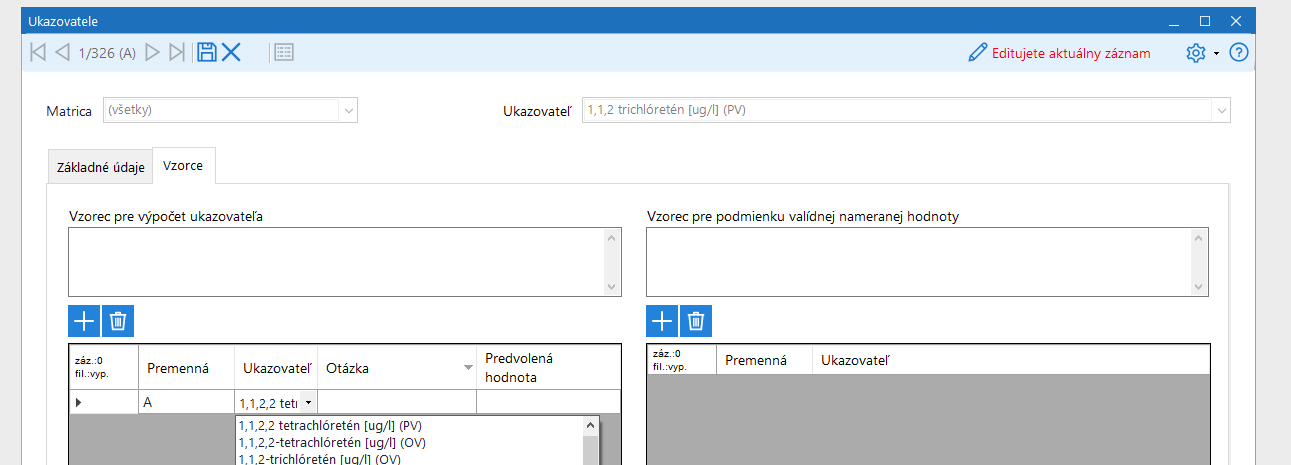
- Použitie Otázky a predvolenej hodnoty
V prípade že vo vzorci sa má nachádzať konštanta alebo ľubovolná hodnota nezávislá od nameraných ukazovateľov, použije sa Otázka a k nej prislúchajúca Predvolená hodnota (viď. obrázok).
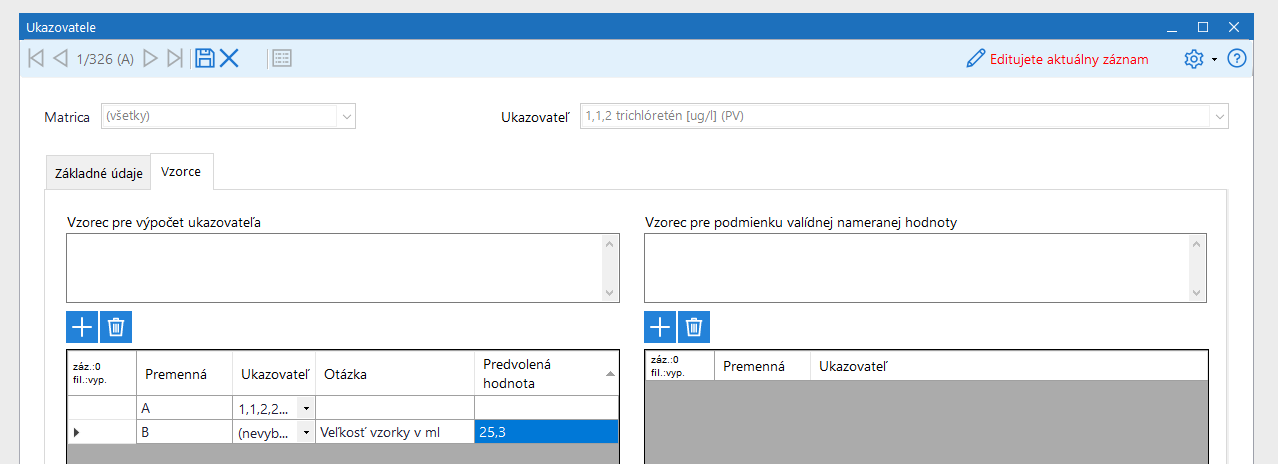
- Vytvorenie vzorca
Následne do textového políčka Vzorec pre výpočet ukazovateľa zadáte vzorec a uložíte zmeny.
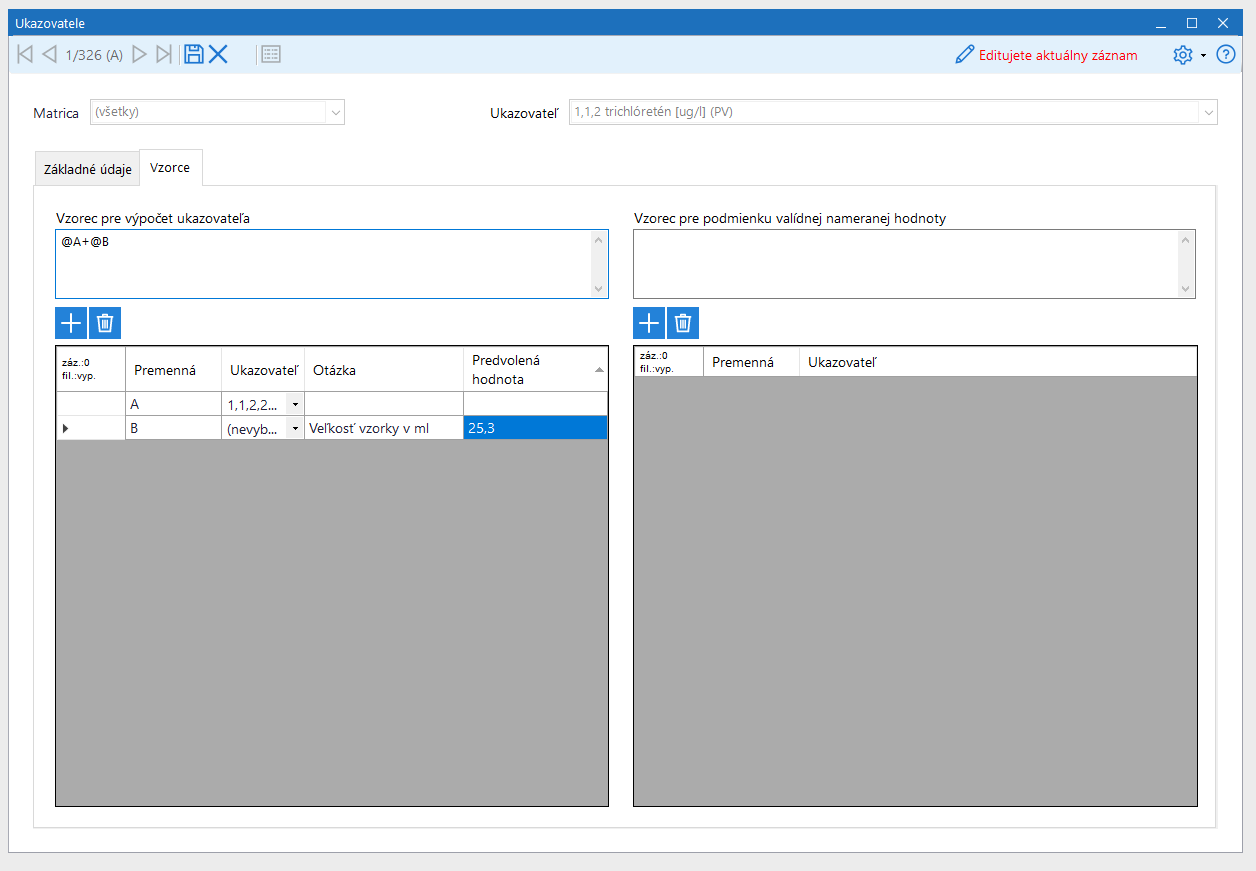
Okno pre potvrdenie výpočtu ukazovateľa pomocou vzorca¶
Toto okno sa zobrazuje pri splnení dvoch podmienok.
V prípade že daný ukazovateľ ktorý ma byť vypočítaný pomocou vzorca nemá ešte uloženú žiadnu nameranú hodnotu.
A v prípade že všetky ukazovatele / premenné ktoré vystupujú vo vzorci majú uloženú nameraná hodnotu.
Následne v Evidencii Vzoriek - MENU / Laboratórny denník / Evidencia vzoriek, po uložení nahrávaných údajov sa zobrazí okno informujúce o výpočte ukazovateľa. V tomto okne je zobrazení vzorec, popis premenných, otázka a jej predvolená hodnota.
Kliknutím na OK potvrdíte výpočet ukazovateľa pomocou vzorca.
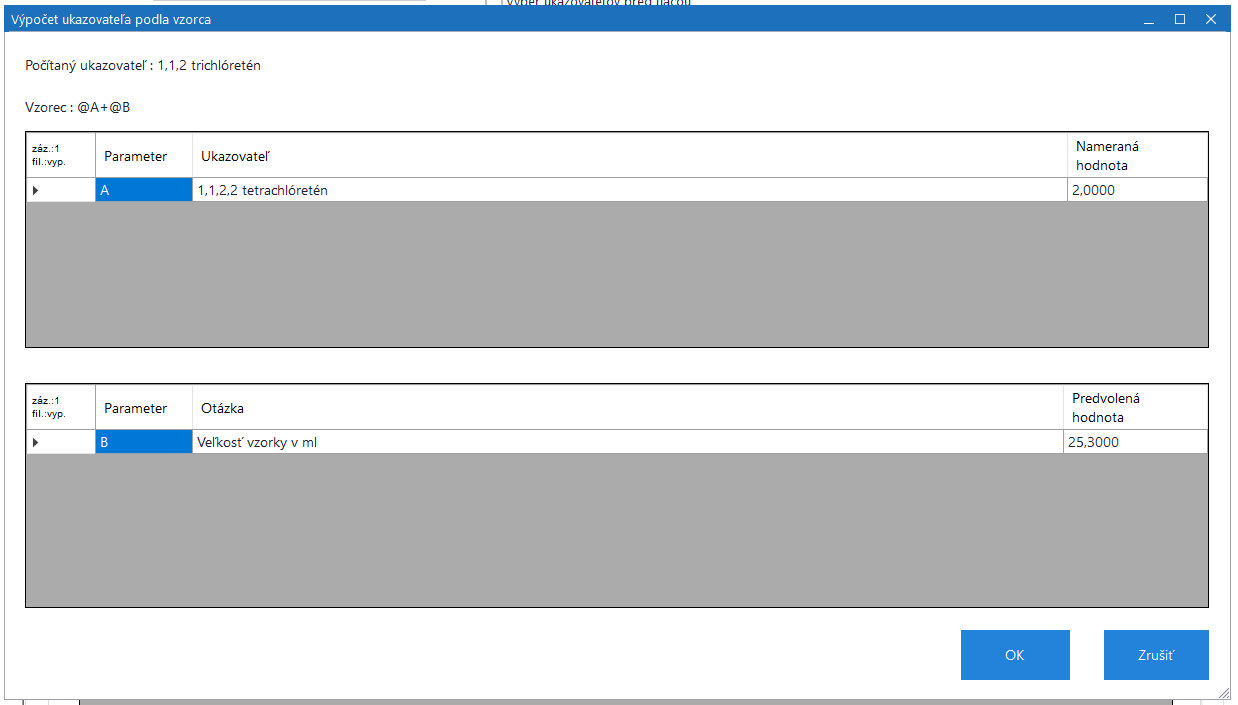
V okne je možnosť prepísať predvolenú hodnotu.
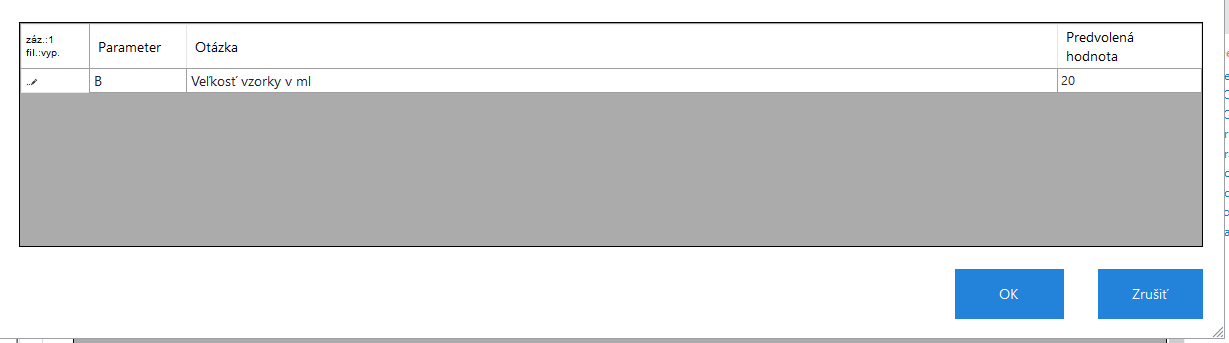
Návod na používanie podmienok definovaných pre ukazovateľ¶
Nameranú hodnotu ukazovateľa môžte verifikovať tak, že definujete vzorec, ktorého platnosť sa bude automaticky kontrolovať pri zadávaní nameraného údaja. Napríklad, ak musí platiť, že hodnota nejakého ukazovateľa musí byť vždy menšia ako hodnota iného, urobíte to zadaním vzorca v tvare: @A>@B.
Kde @A, @B sú premenné ukazovateľov, ktoré si definujete v tabuľke.
Povolené matematické operácie sú násobenie, delenie, sčítanie a odčítanie a ďalšie
- Pridaním ukazovateľa do tabuľky sa automaticky priradí k nemu premenná,
- premenná je v rozsahu @A-@Z
- premenná sa nedá prepisovať
- premennú zadávate do podmienky pričom sa musí zhodovať s premennou v tabuľke
- pri zle zadanej podmienke sa zobrazí upozornenie

